【クリスタ】ワークスペース内ツールの場所や機能について【スクショで解説】

今回はCLIP STUDIO PAINT(クリスタ)の基本となるワークスペース(基本画面)の見方について、簡単に解説します。
目次
クリスタ:ワークスペースのツールと各機能の見方
クリスタの基本的なワークスペースは、バージョンなどによって多少の違いはありますが、おおよそこのような画面構成となっています。
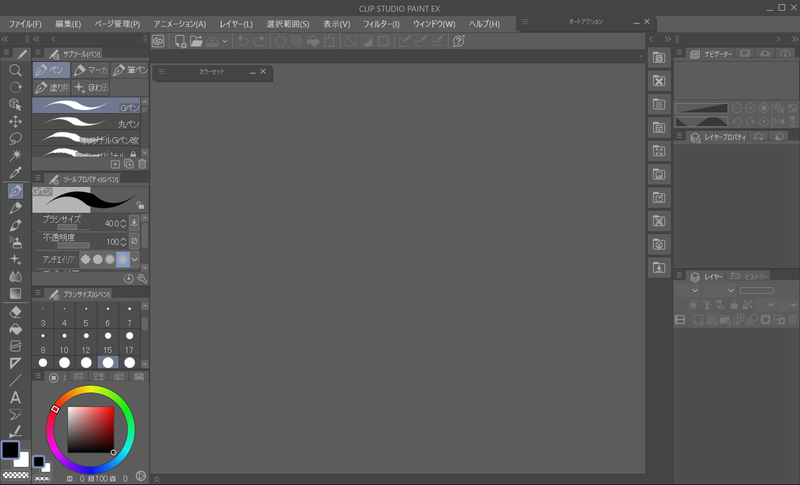
どこにどのようなツールがあるのか、簡単に見ていきましょう。
クリスタ:ワークスペース内ツールの機能について解説
それでは、クリスタのワークスペースについてスクショを用いて解説します。
以下、クリスタを立ち上げた際に表示されるワークスペースの各エリアに番号を振ったスクショ画像を用意しました。

①メニューバー
どんなソフトにもあるメニューバー。クリスタのデータに編集を加えたり、保存や書き出し、その他様々な操作を行う際に使う。基本項目として「ファイル」、「編集」、「ページ管理」、「アニメーション」、「レイヤー」、「選択範囲」、「表示」、「フィルター」、「ウィンドウ」、「ヘルプ」などがある。
②ツールバー
ペンツール、テキストツール、定規ツールなど制作を行う上で使用できるツールが並んでいる。
ツールバーから選択すると、そこからさらにツールを選択できる
③ツールの中身
細かいツールの種類が選べる。
④ツール詳細
選択したツールの詳細設定ができる。
⑤ブラシサイズ
ブラシのサイズを変更できる。
⑥カラーサークル
カラーを変更する際に使用する。
タブを切り替えることで、色を視覚的に選んだり、数値で管理したりすることも可能。
⑦キャンバススペース
ここで絵を描いたり、文字を入れたり。実際に描画を行う領域。
⑧便利ツール
レイヤー新規作成、拡大縮小、元に戻すなど制作の際に便利なツールがワンクリックで使用可能。
⑨素材バー
背景、トーン、3Dなどの素材が使用できる。
⑩ナビゲーターなど
キャンバスの全体の把握や、回転、左右上下反転などの機能がある。
たぶんあまり使用しない。
⑪レイヤー情報
選択したレイヤーのプロパティを変更できる。
フチ取りをしたり、トーン化したり。
⑫レイヤーボックス
作成したレイヤーがここにたまっていく。
以上、クリスタのワークスペースについて細かい説明は省略して、ざっくりとした用途の解説をしました。
使い始めの段階で、どこにどんなツールがあるかをすべて把握する必要はありません。クリスタを使っていくうちに、よく使うツールや機能などは勝手に覚えていきます。
わからないツールや新しい機能は適宜クリスタのホームページやユーザーのブログなどを参照しながら使うと良いです。














